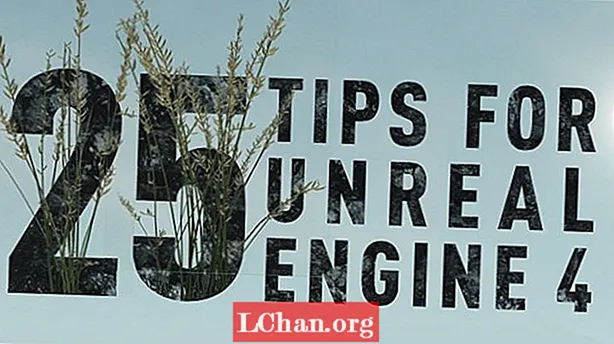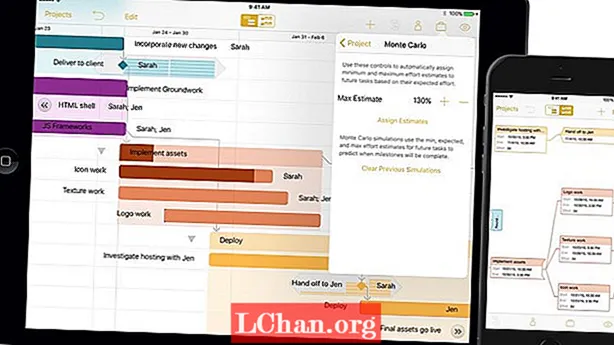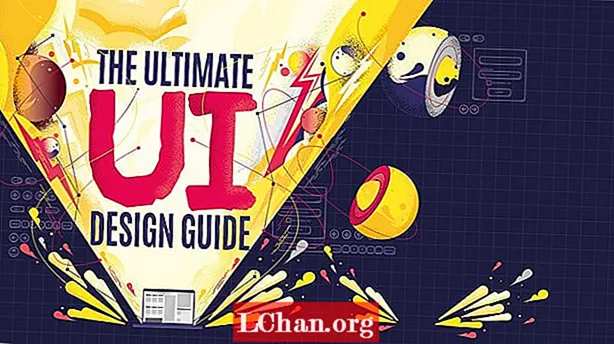Содержание
- Часть 1. Как отключить обнаружение сети в Windows 10
- Вариант 1. Включите или отключите обнаружение сети в настройках
- Вариант 2. Включение или отключение обнаружения сети в Центре управления сетями и общим доступом
- Вариант 3. Включение или отключение сетевого обнаружения для профиля всех сетей в командной строке
- Часть 2. Кое-что о обнаружении сети
- Резюме
Windows 10 - это полный пакет для частных лиц и бизнес-пользователей. В отличие от своих предшественников, он / пингует множество изменений в производительности, сети, безопасности и многих других. Одна из лучших функций - Network Discovery. Эта функция позволяет узнать каждое устройство, подключенное к одной и той же локальной или беспроводной сети. По сути, это идентифицирует связь между устройством по сети. Обнаружение сети включено и хочет отключить обнаружение сети Windows 10? Следуйте этому полезному посту, чтобы узнать пошаговое руководство по этому запросу.
Часть 1. Как отключить обнаружение сети в Windows 10
Знаете ли вы, что в Windows 10 вы можете установить другой сетевой профиль в зависимости от различных сетевых сред? Как и в общедоступной сети Wi-Fi, обнаружение сети автоматически отключается и многое другое. Он включится, когда вы подключитесь к защищенной сети. В этой части мы поговорим о том, как отключить сетевое обнаружение в Windows 10 различными способами.
Вариант 1. Включите или отключите обнаружение сети в настройках
Шаг 1: Прежде всего, вы должны открыть «Настройки» на своем компьютере с Windows 10 и нажать «Сеть и Интернет».
Шаг 2: В интерфейсе «Сеть и Интернет» нажмите «Wi-Fi» из предложенных вариантов.
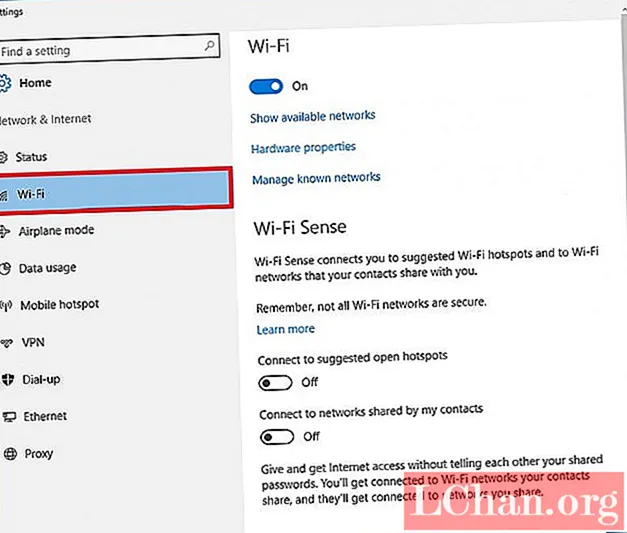
Шаг 3: Теперь вам нужно нажать на «Управление известными сетями».

Шаг 4: Появится интерфейс Wi-Fi, выберите сеть и нажмите «Свойства».

Шаг 5: В разделе свойств нажмите переключатель «Сделать этот компьютер доступным для обнаружения». Вы можете включить его, если хотите, чтобы его можно было обнаружить, в противном случае отключите его.
Вариант 2. Включение или отключение обнаружения сети в Центре управления сетями и общим доступом
Шаг 1: На самом первом шаге откройте панель управления и нажмите значок «Центр управления сетями и общим доступом».
Шаг 2: Появится интерфейс центра управления сетями и общим доступом, просто нажмите «Изменить дополнительные настройки общего доступа» в верхнем левом углу экрана.

Шаг 3: Нужно щелкнуть стрелку вниз на различных профилях, таких как частный, гостевой или общедоступный сетевой профиль.
Шаг 4: После того, как вы нажмете «стрелку вниз», вы увидите несколько переключателей. Нажмите «Включить обнаружение сети» и установите флажок. Вы также можете отключить Windows 10 обнаружения сети, установив соответствующий переключатель.

Шаг 5: Нажмите кнопку «Сохранить изменения» внизу, чтобы применить изменения, внесенные вами выше.
Вариант 3. Включение или отключение сетевого обнаружения для профиля всех сетей в командной строке
Шаг 1: Во-первых, вам нужно открыть командную строку из меню «Пуск» или с помощью команды «Выполнить».
Шаг 2: Появится интерфейс командной строки, введите следующую команду в командной строке и нажмите кнопку ввода:
netsh advfirewall firewall set rule group = "Network Discovery" new enable = Yes
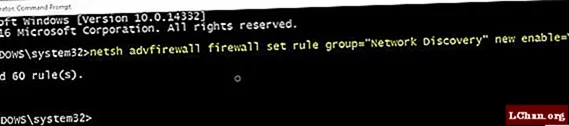
Шаг 3: если вы хотите выключить его, выполните следующую команду:
netsh advfirewall firewall set rule group = "Network Discovery" new enable = Yes
Часть 2. Кое-что о обнаружении сети
Сетевое обнаружение - не новая функция в Windows 10. Эта функция впервые была представлена в Windows Vista, а также доступна в более поздних версиях. Network Discovery Windows 10 позволяет пользователю узнать каждое устройство, подключенное к сети. Если сетевое обнаружение отключено, другие пользователи не смогут увидеть ваше устройство в той же сети.
Особенности функции Network Discovery в Windows:
- Network Discovery - лучшая функция Windows для компаний и организаций. Эта функция позволяла им оставаться на связи с каждым компьютером и устройством в одной сети.
- Network Discovery очень полезен, когда речь идет о службах печати. Эта функция упрощает печать, как никогда раньше. Просто выберите принтер в той же сети и распечатайте документ в соответствии с потребностями.
После тестирования функций Network Discovery в моей Windows 10 я обнаружил, что Network Discovery - замечательная функция, когда дело доходит до интенсивного использования. Пользователю сложно общаться с другим устройством, особенно когда оно вне досягаемости, то есть другое устройство находится на другом этаже, но находится в той же сети. Network Discovery позволяет вам легко общаться с ним, например, для печати, отправки файлов, папок и т. Д.
Хотите включить обнаружение сети, но не знаете, какой пароль у Windows? Что ж, вам нужно ввести правильный пароль, чтобы изменить системные настройки, такие как обнаружение сети. Итак, как изменить пароль и настройки сетевого обнаружения Windows 10? Что ж, вы должны попробовать PassFab 4WinKey, чтобы сбросить или обойти пароль Windows.

По сути, это служебный инструмент, разработанный для Windows, который позволяет пользователю сбрасывать любой тип пароля в ОС Windows. Кроме того, с помощью этого инструмента также возможен сброс или обход пароля учетной записи Microsoft. В этом приложении вы найдете широкий спектр функций, которые упрощают сброс пароля, как никогда раньше. Посетите официальный сайт PassFab, чтобы попробовать PassFab 4WinKey бесплатно. Что касается членства, он доступен по доступным ценам по сравнению с его аналогами.
Резюме
Хотите узнать, как выключить и включить обнаружение сети в Windows 10? В этой статье вы найдете множество различных способов включения или выключения окон 10 сетевого обнаружения. Если после анализа вышеупомянутой публикации вы столкнулись с какой-либо проблемой, немедленно сообщите нам об этом в комментариях ниже.